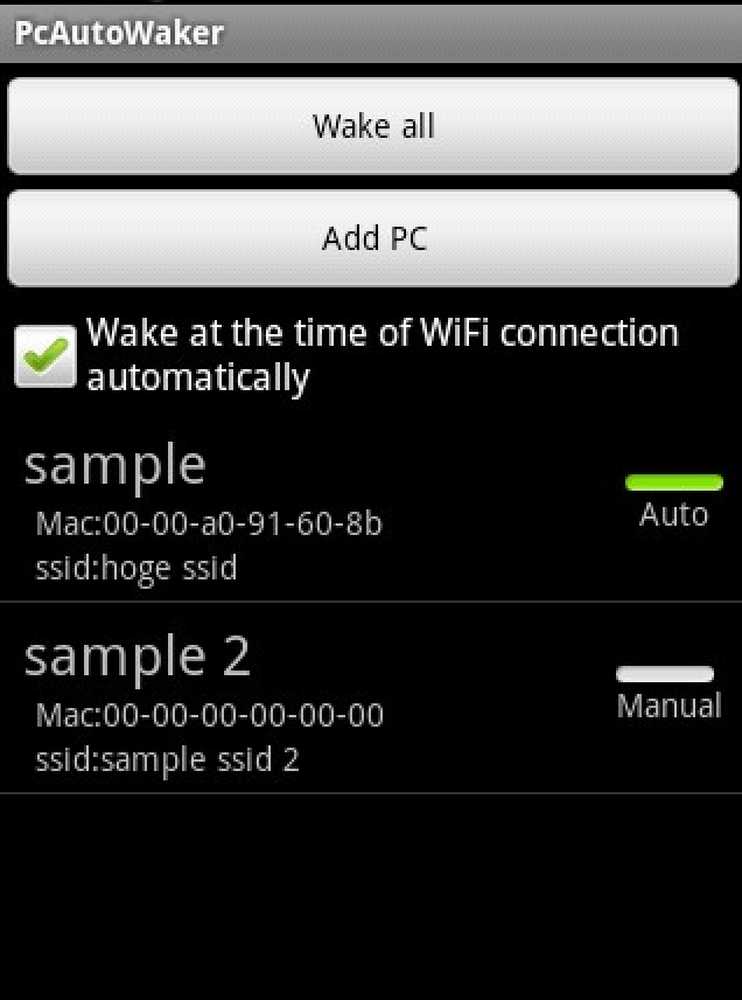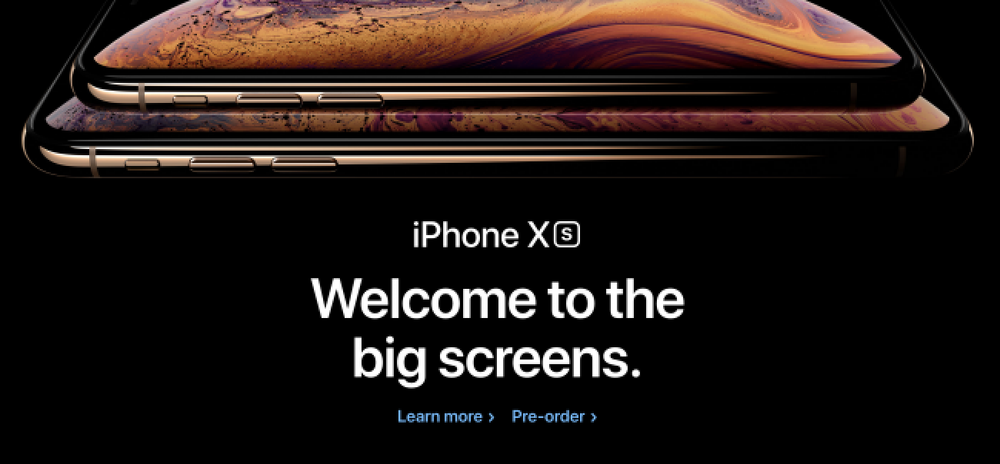Palaukite, kaip vėl įjungti „DreamScene“?
Taigi įdiegėte „Windows DreamScene“ per „Windows Update“, bet kur jis vyko? Jį negalite rasti meniu Pradžios meniu, o ne Programų failuose ... Pasirodo, kad tiesiog diegimas ne visada reiškia, kad jis įgalintas.
Jei susidūrėte su ta pačia problema, jūs taip pat turite ją įjungti naudodami „Windows“ funkcijų meniu. Mes veiksime per visą įrenginį, kad būtų saugus.
Diegimas „Windows Update“
Atidarykite „Windows“ naujinimą naudodami pradžios meniu, ir turėtumėte pamatyti „Yra„ Windows Ultimate “priedai, kuriuos galite atsisiųsti“, todėl spustelėkite nuorodą „Peržiūrėti turimus priedus“.

Patikrinkite visus naujinimus (aš jau ją įdiegiau prieš tai, kai prisimenu, kad ji bus ekranuojama), tada spustelėkite mygtuką Įdiegti.

Įgalinti „DreamScene“ komponentą
Vėlgi, šis žingsnis jums gali būti nereikalingas, bet tai buvo man. Atidarykite valdymo skydelį ir spustelėkite nuorodą Programos.

Tada spustelėkite „Įjungti arba išjungti„ Windows “funkcijas“

Dabar sąraše turėtumėte pamatyti „Windows Ultimate Extras“ ir tada „Windows DreamScene“. Pažymėkite langelį ir spustelėkite Gerai.

Jis jums pasakys, kad funkcijos yra sukonfigūruotos ...

Ir tada jis paragins iš naujo paleisti. Įsitikinkite, kad iš naujo paleiskite šį veiksmą.
„DreamScene“ fono paveikslėlio pasirinkimas
Dešiniuoju pelės mygtuku spustelėkite darbalaukį ir pasirinkite Personalizuoti, tada pasirinkite Darbalaukio fonas. Pastebėsite, kad išskleidžiamajame meniu yra keletas naujų vaizdo įrašų failų, įskaitant vieną „Windows DreamScene turinį“, kuriame yra visi nauji papildomų komponentų paketo vaizdo įrašai.

Jūs taip pat pastebėsite, kad yra daugiau galimybių, kaip galite išdėstyti nuotraukas ir vaizdo įrašus.

Dabar jūs galite nufotografuoti paveikslėlius. Jūs negalite matyti jo per ekrano kopiją, bet jis animuotas ... ir nenaudingas ...


Jei norite pristabdyti tapetą, galbūt todėl, kad jūs ar kažkas šalia tavęs turi konfiskavimą, tiesiog dešiniuoju pelės mygtuku spustelėkite darbalaukį ir pasirinkite „Pause DreamScene“.

Tai turi būti viena iš nenaudingiausių funkcijų, kurias kada nors pridėjo „Windows“. Jis spartina CPU mano tvirtą nešiojamąjį kompiuterį 15% kietu.
„Windows DreamScene“ yra prieinama tik žmonėms, naudojantiems „Vista Ultimate“, bet nesijaudinkite, kad jums daug trūksta.